steam怎么更改游戏启动路径 Steam如何更改游戏存储位置
steam怎么更改游戏启动路径,Steam是一款广受欢迎的游戏平台,为玩家提供了大量的游戏选择,有时候我们可能需要更改游戏的启动路径或者存储位置来适应自己的需求。幸运的是Steam提供了一种简单的方法来实现这一目的。无论是想改变游戏的安装位置,还是希望将游戏存储在不同的硬盘上,只需要按照一些简单的步骤进行操作,就能轻松地更改游戏的启动路径和存储位置。接下来我们将介绍如何在Steam中进行这些设置,让您更加方便地管理和玩游戏。
具体方法:
1.我们打开平台的设置,然后选择“下载”,然后我们在内容库中新建游戏文件夹。
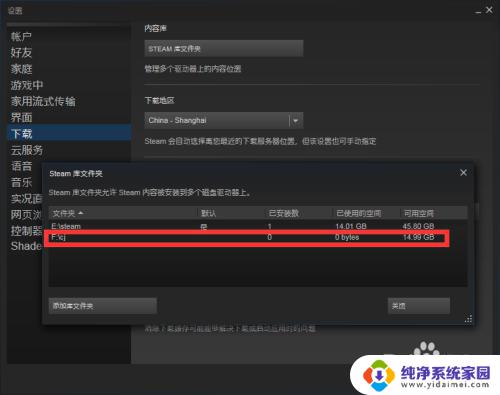
2.接下来我们打开steam游戏路径,然后选择steamapps文件夹,双击进入该文件。
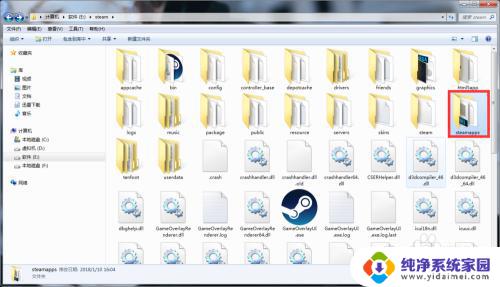
3.我们选择steamapps文件夹内的common文件夹,一般我们下载的游戏默认都是存放在这个文件夹内的。
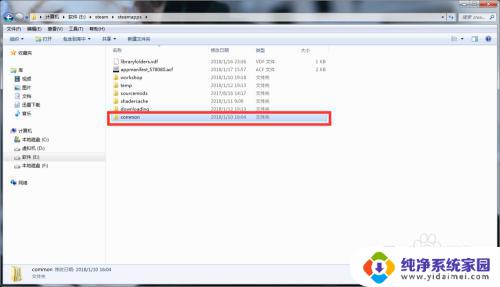
4.进入common文件夹后,你会看到电脑内已有游戏文件夹的路径。当然我们也可以直接通过steam右击属性,本地文件直接进入游戏路径。
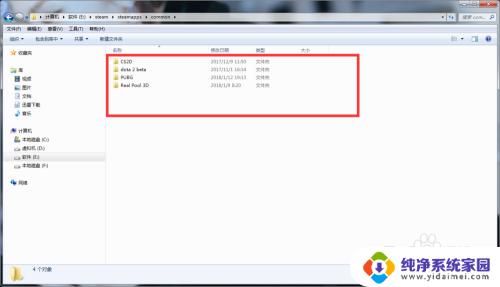
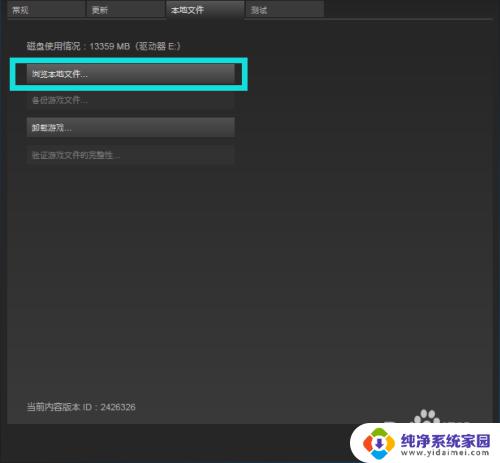
5.然后我们将自己所需要移动的游戏文件进行剪切,然后移动到你想要的盘符内。接下来我们把之前游戏路径上一级文件夹内相对应的ACF文件也复制过去,然后重启steam。
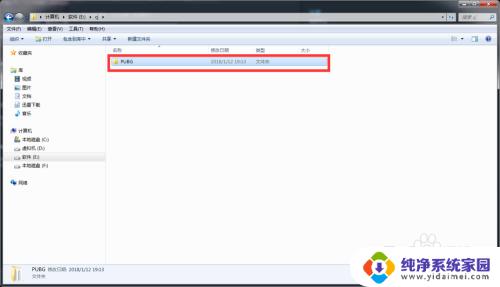
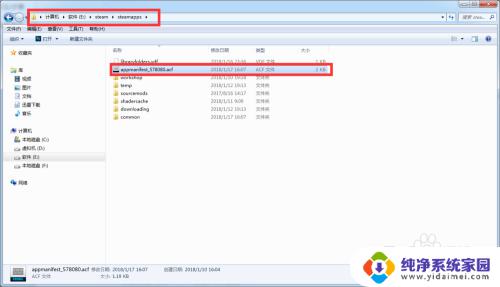
6.这样我们就可以正常进入游戏了,如果无法进入游戏。那么也不要紧,我们可以通过下方的添加,来添加移动的游戏,依然是可以正常进入游戏的。
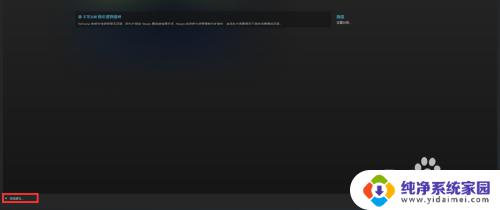
以上就是如何更改Steam游戏启动路径的全部内容,如果您遇到此类情况,您可以按照本文的操作进行解决,操作简单快捷,一步到位。
steam怎么更改游戏启动路径 Steam如何更改游戏存储位置相关教程
- 电脑微信存储位置更改 微信如何更改文件保存路径
- 如何更改文件夹位置 Windows 10个人文件夹如何更改存储路径
- 电脑微信文件存储路径更改 微信如何更改文件保存路径
- 怎么更改电脑wps文件存储位置 WPS默认保存路径修改方法
- foxmail更改储存路径 Foxmail邮件数据存储路径设置方法
- outlook文件存储位置更改 Outlook如何更改数据文件的存储位置
- 电脑怎么更改保存路径 电脑默认保存位置怎么改
- 电脑桌面储存位置怎么更改到d盘 电脑桌面文件储存路径盘的更换方法
- 怎么更改储存位置到d盘 如何设置电脑的默认存储路径为D盘
- 怎么更改微信文件保存位置 微信文件保存路径修改方法
- 笔记本开机按f1才能开机 电脑每次启动都要按F1怎么解决
- 电脑打印机怎么设置默认打印机 怎么在电脑上设置默认打印机
- windows取消pin登录 如何关闭Windows 10开机PIN码
- 刚刚删除的应用怎么恢复 安卓手机卸载应用后怎么恢复
- word用户名怎么改 Word用户名怎么改
- 电脑宽带错误651是怎么回事 宽带连接出现651错误怎么办